Instalou um novo teclado no PC e quer ajustar o sistema para usá-lo? Pois então descubra como configurar o layout do teclado no Ubuntu Linux com Unity.
Nem todo teclado é igual. A posição das teclas e a função de cada tecla é o que forma o layout do teclado, um verdadeiro mapa do teclado.
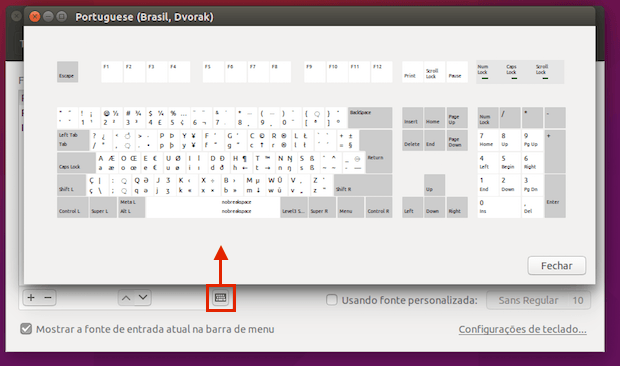
Essa informação é importante pois se não estiver com os ajustes corretos, teclas de acento e pontuação podem não funcionar da maneira esperada, resultando em confusão e até impedindo a utilização do sistema.
Apesar da aparente complexidade, configurar o layout do teclado no Ubuntu é algo simples, e neste tutorial, você verá exatamente como fazer isso.
O procedimento abaixo também serve para que está usando mais de um teclado, como por e, quando o usuário possui um notebook e pluga um teclado USB.
- Como instalar o jEveAssets no Linux via Flatpak
- Como instalar o jogo Space Combat no Linux via Snap
- Como instalar o jogo Masters of Magic – IME no Linux via Snap
- Como instalar o game engine Defold no Linux via Snap
Como alterar o layout do teclado no Ubuntu
Para alterar o layout do teclado no Ubuntu, você deve fazer o seguinte:
Passo 1. Abra as “Configurações do Sistema” clicando no ícone dele na barra lateral do Unity. Se preferir, clique no ícone da engrenagem no painel superior, e no menu que aparece, na opção “Configurações do Sistema”;
Passo 2. Em “Configurações do Sistema”, clique no item “Entrada de texto”;
Passo 3. A tela “Entrada de texto” possui botões para adicionar, apagar, mover e visualizar layout. É partir daqui que você irá configurar o layout que quer usar no Ubuntu. Vale lembrar que a opção de mover permite colocar um item no topo, o que implica que este será o layout padrão do sistema;
Passo 4. Para adicionar um layout, clique no símbolo de adição (+);
Passo 5. Na janela “Escolha uma fonte de entrada”, digite no campo de busca uma palavra relacionada ao layout e então selecione a opção que irá adicionar. Depois, clique no botão “Adicionar”;
Passo 6. De volta a tela “Entrada de texto” , clique no botão de visualização para ver como é o layout escolhido e confirma se é ele mesmo que você quer usar. Depois, clique no novo layout e depois nos ícones das setas para levá-lo ao topo da lista. Feito isto, basta fechar a tela e estará pronto.
Passo 7. Como você configurou mais de um layout, quando quiser alternar entre eles, basta clicar no indicador que fica no painel do Ubuntu, e escolher o layout.
Pronto! Não é tão difícil, não é mesmo? Então da próxima vez que precisar adicionar ou remover um layout de teclado, basta seguir esse procedimento novamente.
O que está sendo falado no blog
- Como instalar o jogo Pacman’s Revenge no Linux via Snap
- Tarifas de Donald Trump afetam acordo do TikTok com Oracle
- Como instalar o jEveAssets no Linux via Flatpak
- Como instalar o corretor de burn-in burnfix no Linux via Flatpak
- SafetyCore: O app que pode ameaçar sua privacidade no Android